WPS word把其中一页变成横向的方法
2023-05-23 09:41:53作者:极光下载站
相信大家平常喜欢使用wps word文档进行编辑资料,我们可以在文字文档中编辑各种不同的内容,比如可以有学习方面的知识点,有工作方面的任务以及可以将自己的私人信息编辑在文档中,我们在编辑的过程中有些时候需要将文档中其中一页变成横向来显示,那么我们该如何来操作呢,如果你是直接将其中某一个页面进行横向设置的话,那么整个文档的纸张方向都会是横向来显示的,对此我们可以通过插入一个下一页分节符或者是插入空白页面进行设置纸张方向为横向,下方是关于如何使用WPS Word将文档中其中一页设置为横向的具体操作方法,如果你需要的情况下可以看看方法教程,希望对大家有所帮助。
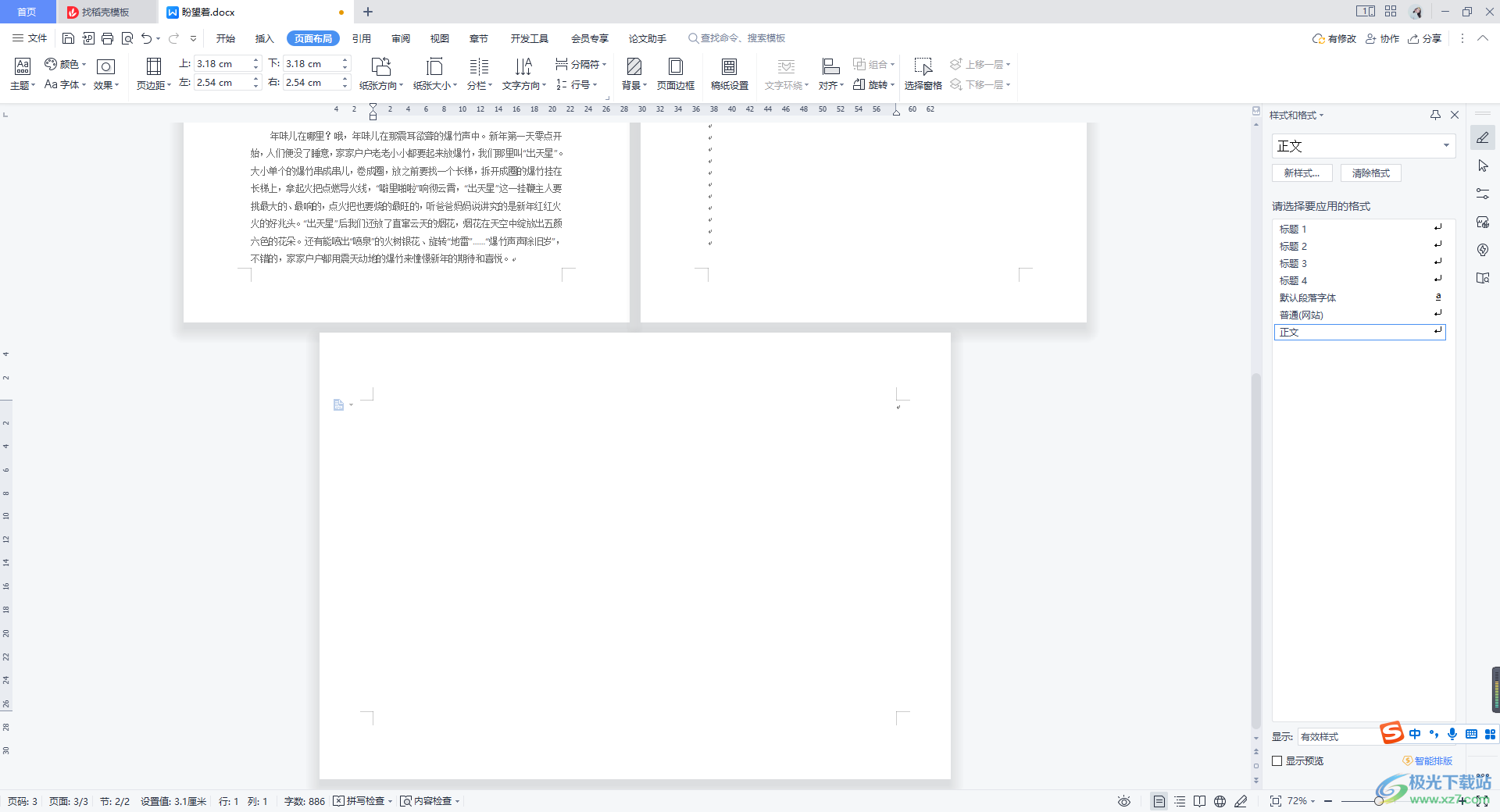
方法步骤
1.首先我们将WPS Word文档打开,将鼠标定位到该箭头所指的位置,也就是页面的末尾处,如图所示。
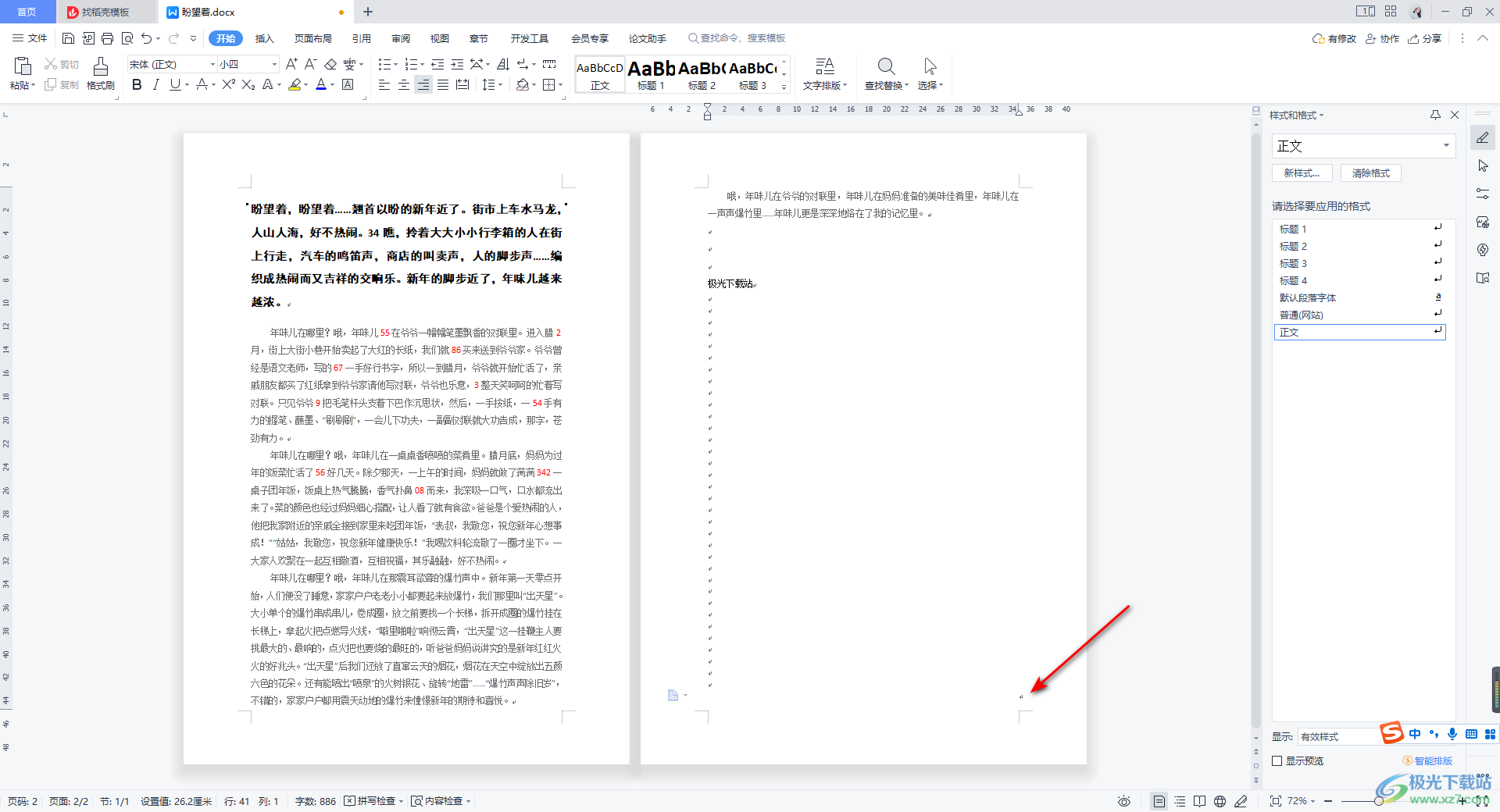
2.随后,我们将鼠标移动到上方的【页面布局】的位置,之后点击一下工具栏中的【分隔符】这个选项。
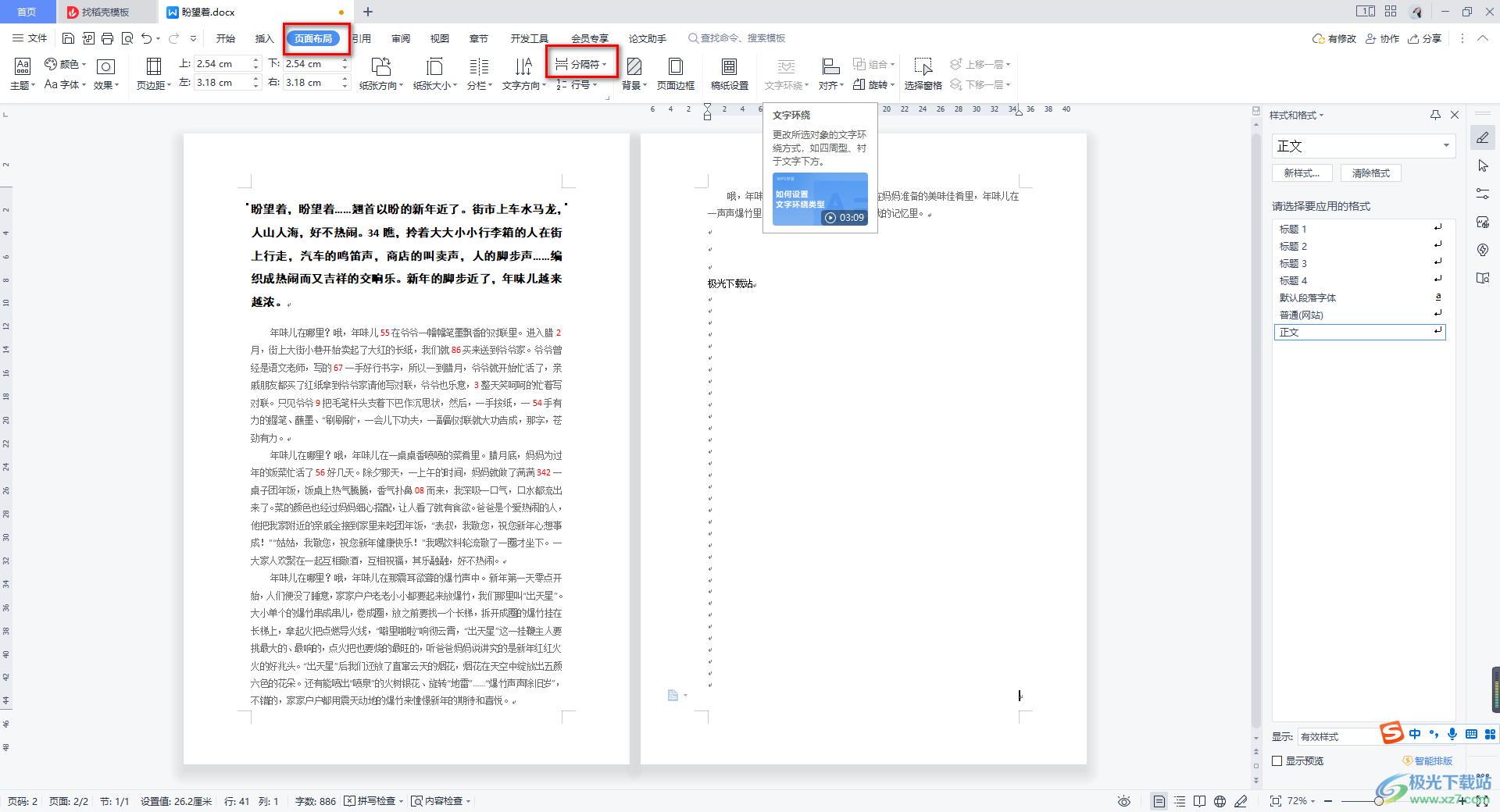
3.这时在分隔符的下拉选项中,即可看到有一项【下一页分节符】选项,我们需要通过鼠标左键将该选项进行点击一下。
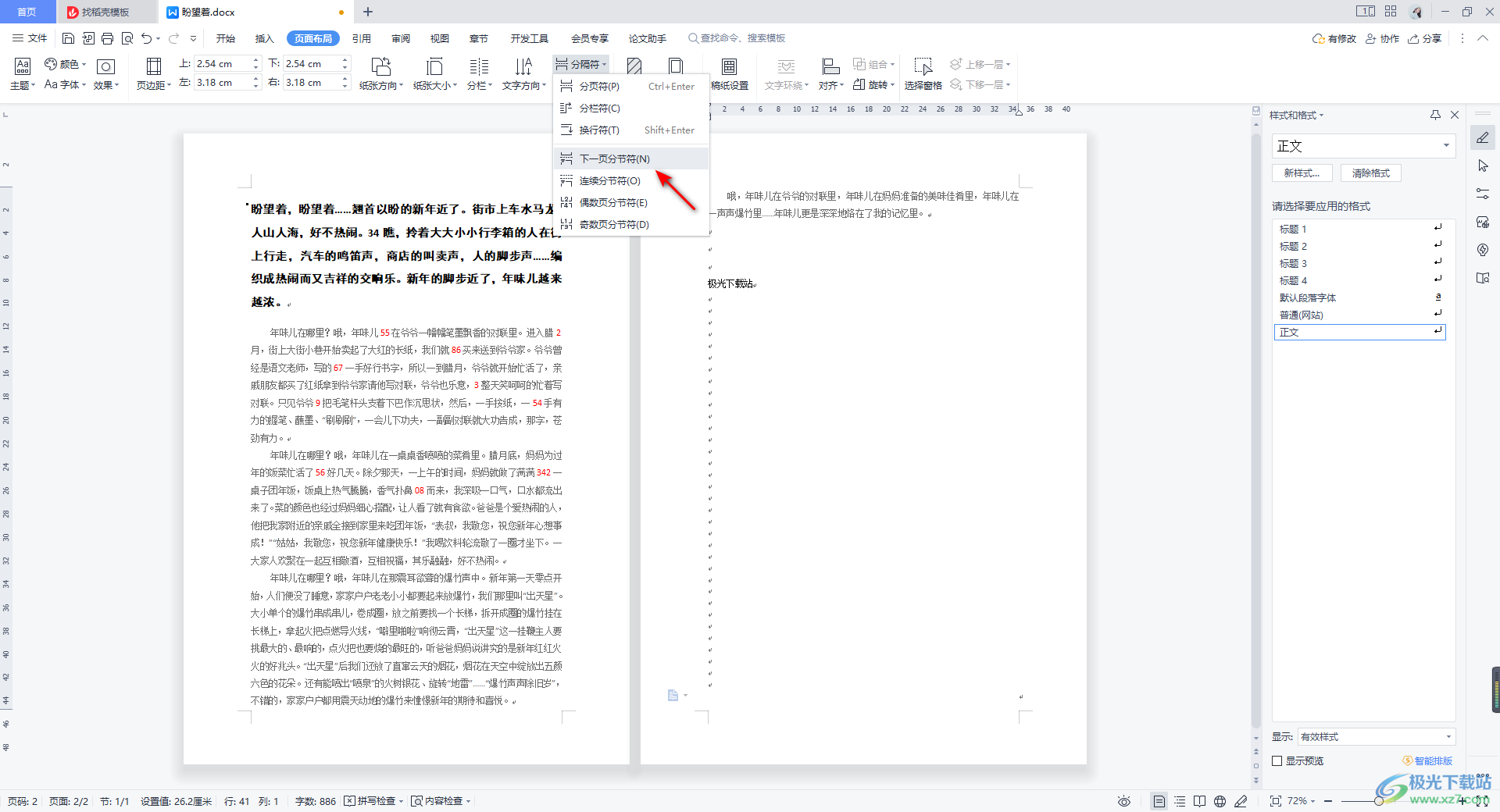
4.这时候我们的文档页面就会新建一个空白的页面,将鼠标定位到该空白的页面中,之后点击上方的【纸张方向】,之后在下拉选项中将【横向】这个选项进行点击。
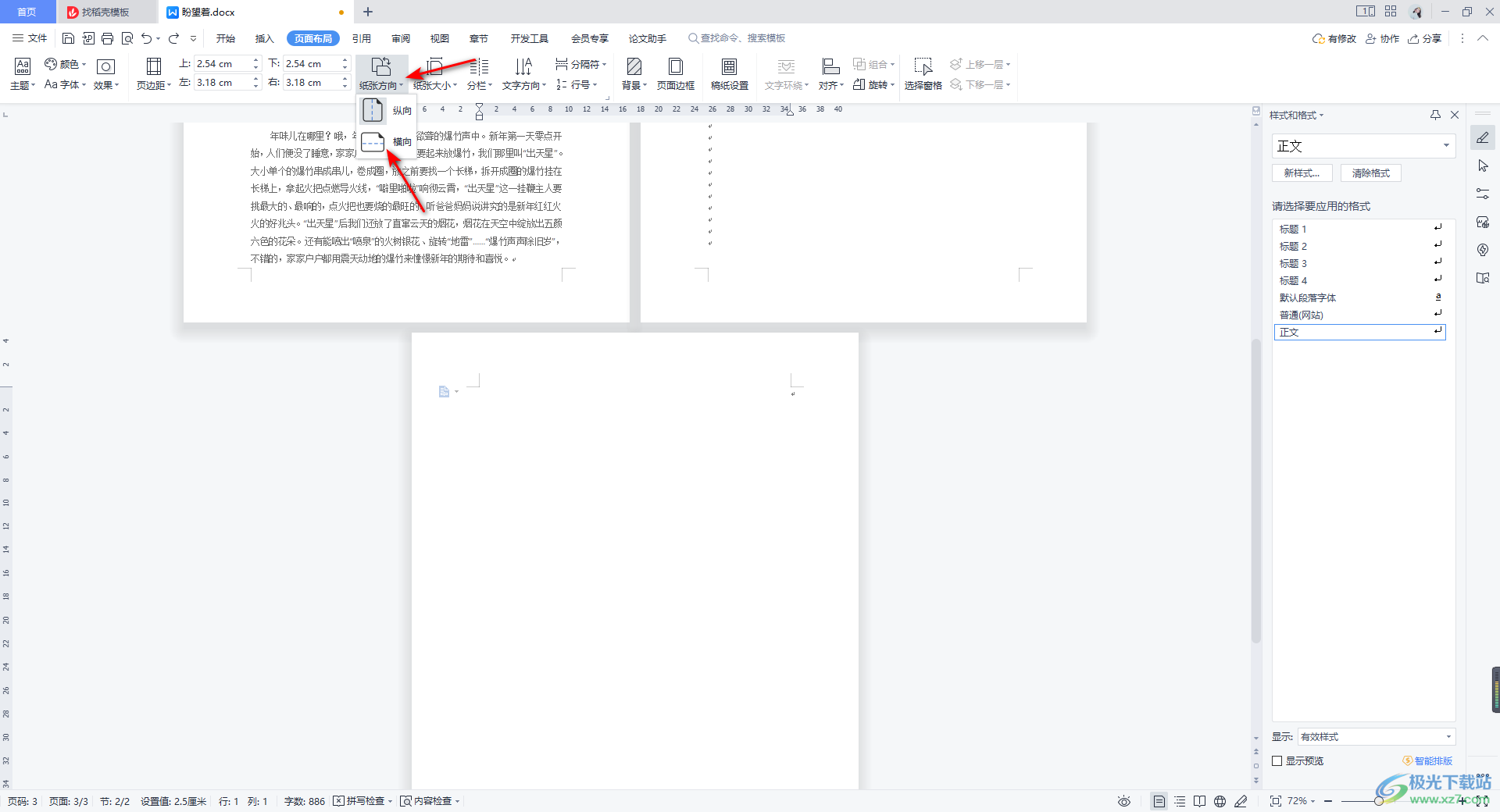
5.那么这时我们的空白页面的纸张方向就会变成横向来显示,如图所示。

6.或者你也可以直接在【插入】的选项卡下,选择插入【空白页】,之后同样可以将纸张的方向设置成为横向来显示,最后你可以将一些内容编辑到该纸张上就好了。

以上就是关于如何使用WPS Word文档将文档中其中一页变成横向来显示的具体操作方法,如果你在使用的过程中,遇到只想要其中一页变成横向来编辑文字内容,那么就按照上述方法来操作就好了,只需要插入分节符或者空白页即可,感兴趣的话可以操作试试。
